Windows10で破損したレジストリを修正する方法
公開: 2021-01-22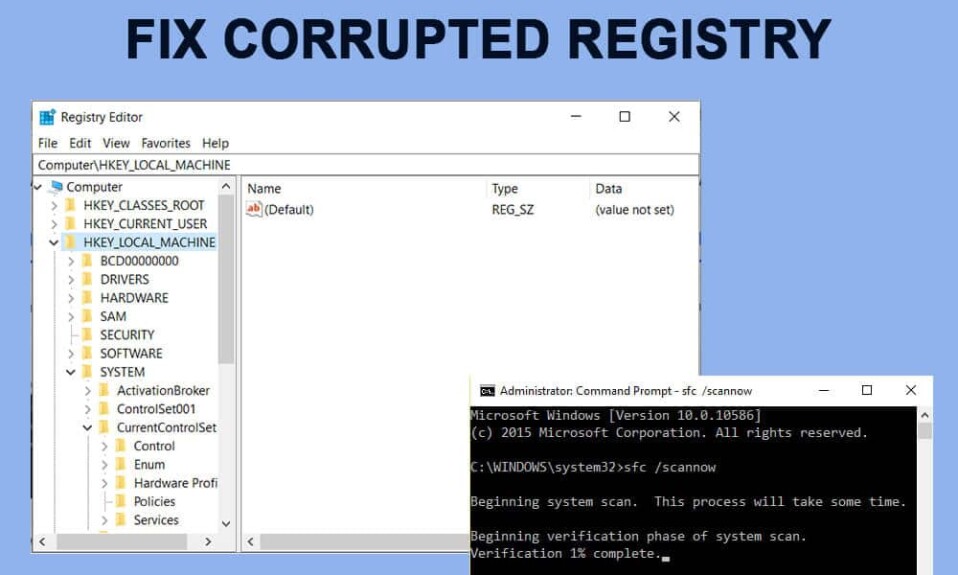
Windows上のすべてのファイルとアプリケーションは、ある時点で破損する可能性があります。 ネイティブアプリケーションもこれを免除されていません。 最近、多くのユーザーから、Windowsレジストリエディタが破損し、非常に多くの問題が発生しているとの報告があります。 知らない人にとっては、レジストリエディタは、インストールされているすべてのアプリケーションの構成設定を格納するデータベースです。 新しいアプリケーションがインストールされるたびに、サイズ、バージョン、保存場所などのプロパティがWindowsレジストリに埋め込まれます。 Editorを使用して、アプリケーションの構成とトラブルシューティングを行うことができます。 レジストリエディタの詳細については、Windowsレジストリとは何ですか?どのように機能するかを確認してください。
レジストリエディタはすべての構成と内部設定をコンピュータに保存するため、変更を加える場合は十分に注意することをお勧めします。 注意しないと、エディターが破損し、重大な損傷を引き起こす可能性があります。 したがって、変更を加える前に、常にレジストリをバックアップする必要があります。 不正確な手動変更とは別に、悪意のあるアプリケーションやウイルス、突然のシャットダウンやシステムクラッシュもレジストリを破壊する可能性があります。 レジストリが極端に破損していると、コンピュータが完全に起動できなくなり(起動は死のブルースクリーンに制限されます)、破損が深刻でない場合は、ブルースクリーンエラーが発生することがあります。 ブルースクリーンエラーが頻繁に発生すると、コンピュータの状態がさらに悪化するため、破損したレジストリエディタをできるだけ早く修正することが非常に重要です。
この記事では、Windows 10で破損したレジストリを修正するためのさまざまな方法と、レジストリエディタに変更を加える前にレジストリエディタをバックアップする手順について説明しました。
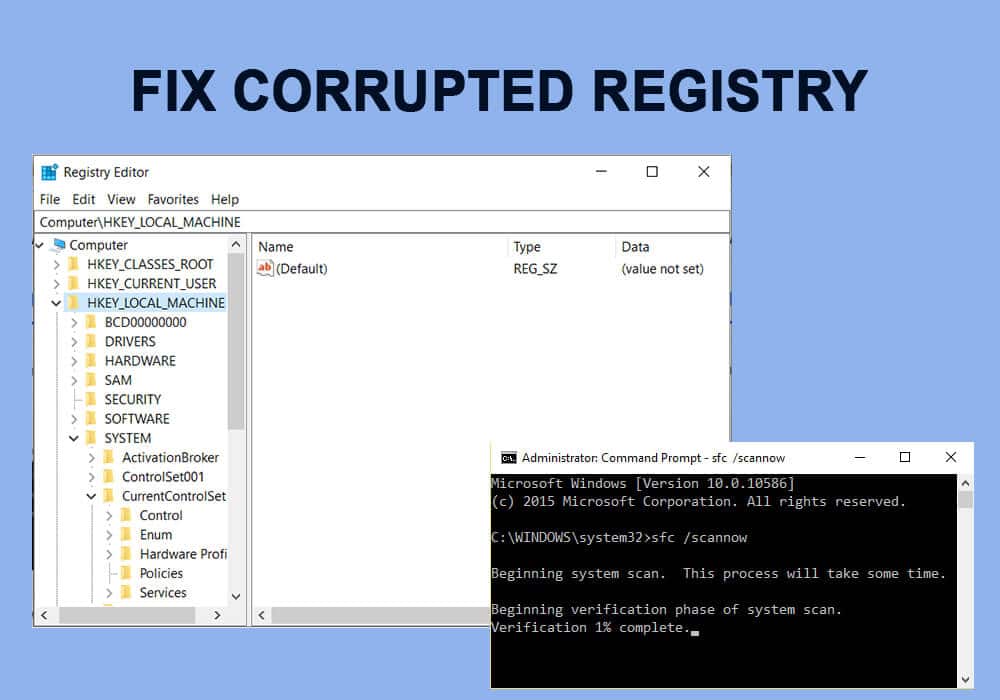
コンテンツ
- Windows10で破損したレジストリを修正する
- 方法1:自動修復を使用する
- 方法2:SFCおよびDISMスキャンを実行する
- 方法3:起動可能なWindowsディスクを使用する
- 方法4:コンピューターをリセットする
- 方法5:システムバックアップを復元する
- レジストリエディタをバックアップする方法は?
Windows10で破損したレジストリを修正する
破損が深刻であるかどうか、およびコンピューターが起動できるかどうかによって、正確な解決策はすべての人によって異なります。 破損したレジストリを修復する最も簡単な方法は、Windowsに制御を任せて、自動修復を実行させることです。 コンピュータで起動できる場合は、スキャンを実行して破損したシステムファイルを修正し、サードパーティのアプリケーションを使用してレジストリをクリーンアップします。 最後に、PCをリセットするか、以前のWindowsバージョンに戻るか、何も機能しない場合は、起動可能なWindows10ドライブを使用してレジストリを修正する必要があります。
方法1:自動修復を使用する
幸い、Windowsには、コンピューターの完全な起動を妨げる可能性のある問題を修正するための組み込みツールがあります。 これらのツールはWindows回復環境(RE)の一部であり、さらにカスタマイズできます(ツール、さまざまな言語、ドライバーなどを追加します)。 ユーザーがこれらの診断ツールにアクセスし、ディスクとシステムファイルを修復するための3つの異なる方法があります。
1. Windowsキーを押して[スタート]メニューをアクティブにし、電源アイコンの上にある歯車/歯車のアイコンをクリックしてWindowsの設定を開きます。
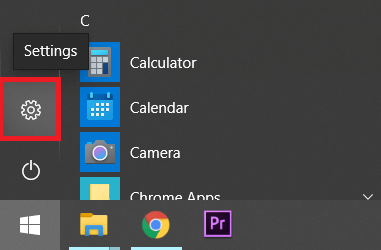
2. [更新とセキュリティ]をクリックします。
![Windowsキー+ Iを押して[設定]を開き、[更新とセキュリティ]をクリックします](/uploads/article/1160/FTFiQ0iHk6k4ESkb.png)
3.左側のナビゲーションメニューを使用して、[リカバリ設定]ページに移動し、[詳細な起動]セクションで[今すぐ再起動]ボタンをクリックします。
![[高度な起動]セクションの下にある[今すぐ再起動]ボタンをクリックします| Windows10で破損したレジストリを修正する](/uploads/article/1160/gHeME3dCIeqrSzmq.png)
4.コンピュータが再起動し、高度な起動画面に、続行(Windowsへ)、トラブルシューティング(高度なシステムツールを使用)、PCの電源を切るという3つの異なるオプションが表示されます。
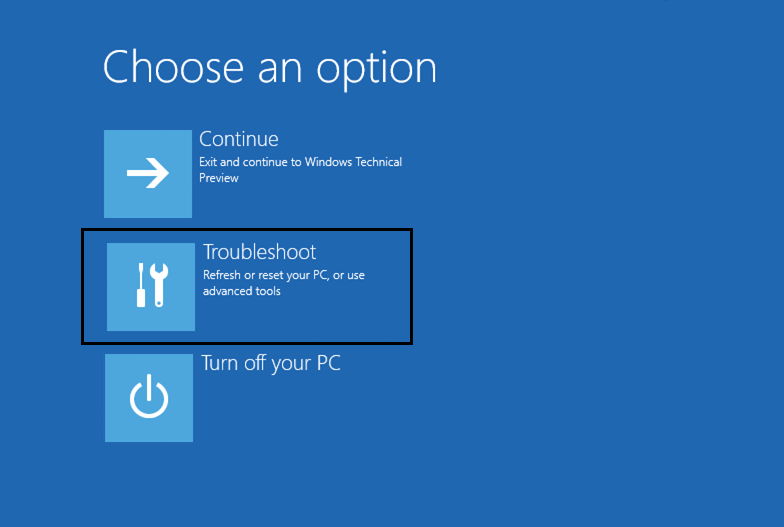
5. [トラブルシューティング]をクリックして続行します。
注:レジストリが破損しているためにコンピュータが起動できない場合は、エラーが発生したときに電源ボタンを長押しし、PCの電源が切れるまで押し続けます(強制シャットダウン)。 コンピュータの電源を再度入れ、強制的にシャットダウンします。 起動画面に「自動修復の準備」と表示されるまで、この手順を繰り返します。
6.次の画面で、[詳細オプション]をクリックします。
![[詳細オプション] [自動起動修復]をクリックします](/uploads/article/1160/1vNWVsbI5SmE5S5X.jpg)
7.最後に、[スタートアップ]または[自動修復]オプションをクリックして、Windows10で破損したレジストリを修正します。
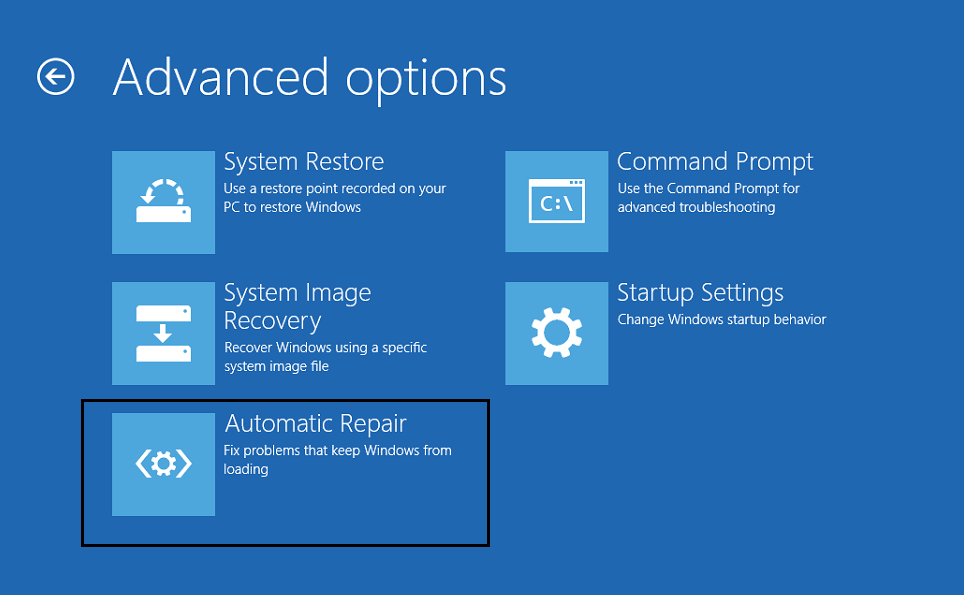
方法2:SFCおよびDISMスキャンを実行する
一部の幸運なユーザーの場合、レジストリが破損していてもコンピュータが起動します。その1人である場合は、できるだけ早くシステムファイルのスキャンを実行してください。 システムファイルチェッカー(SFC)ツールは、すべてのシステムファイルの整合性を検証し、破損または欠落しているファイルをそのキャッシュされたコピーに置き換えるコマンドラインツールです。 同様に、展開イメージサービスおよび管理ツール(DISM)を使用して、Windowsイメージをサービスし、SFCスキャンで見逃したり修復に失敗したりする可能性のある破損したファイルを修正します。
1.Windowsキー+ Rを押して[ファイル名を指定して実行]コマンドボックスを開き、cmdと入力し、 Ctrl + Shift + Enterを押して、管理者権限でコマンドプロンプトを開きます。 表示される[ユーザーアカウント制御]ポップアップで[はい]をクリックして、必要なアクセス許可を付与します。
![.Windows + Rを押して、[実行]ダイアログボックスを開きます。 cmdと入力し、[実行]をクリックします。これで、コマンドプロンプトが開きます。](/uploads/article/1160/sAtkoJwD5OZFI7h8.png)
2.以下のコマンドを注意深く入力し、 Enterキーを押して実行します。
sfc / scannow
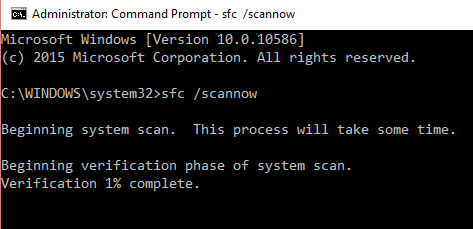
3. SFCスキャンですべてのシステムファイルの整合性が確認されたら、次のコマンドを実行します。
DISM / Online / Cleanup-Image / RestoreHealth
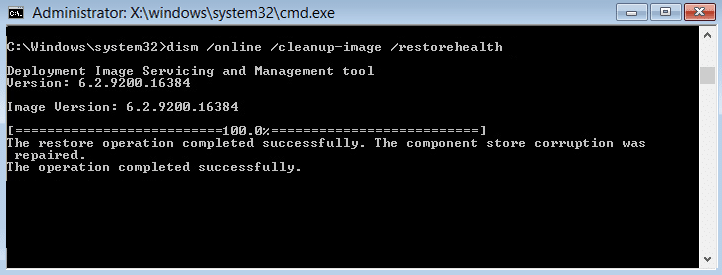
方法3:起動可能なWindowsディスクを使用する
ユーザーがWindowsインストールを修復できる別の方法は、起動可能なUSBドライブから起動することです。 Windows 10ブータブルドライブまたはディスクが手元にない場合は、「Windows 10ブータブルUSBフラッシュドライブの作成方法」のガイドに従って、同じものを準備してください。
1.コンピュータの電源を切り、起動可能なドライブを接続します。
2.ドライブからコンピューターを起動します。 起動画面で、特定のキーを押してドライブから起動するように求められます。指示に従ってください。
3. [Windowsセットアップ]ページで、[コンピューターの修復]をクリックします。
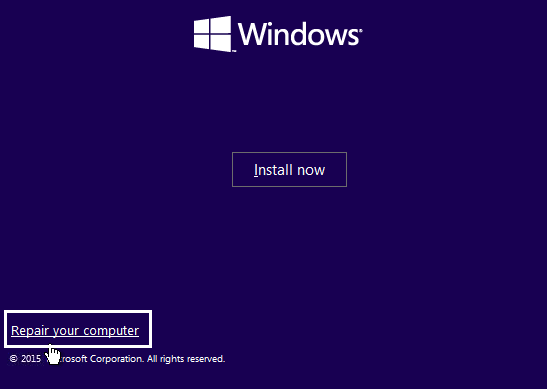
4.これで、コンピュータが起動してAdvancedRecoveryメニューが表示されます。 [詳細オプション]、[トラブルシューティング]の順に選択します。

![[詳細オプション] [自動起動修復]をクリックします](/uploads/article/1160/1vNWVsbI5SmE5S5X.jpg)
5.次の画面で、[スタートアップ]または[自動修復]をクリックします。 続行するユーザーアカウントを選択し、プロンプトが表示されたらパスワードを入力します。
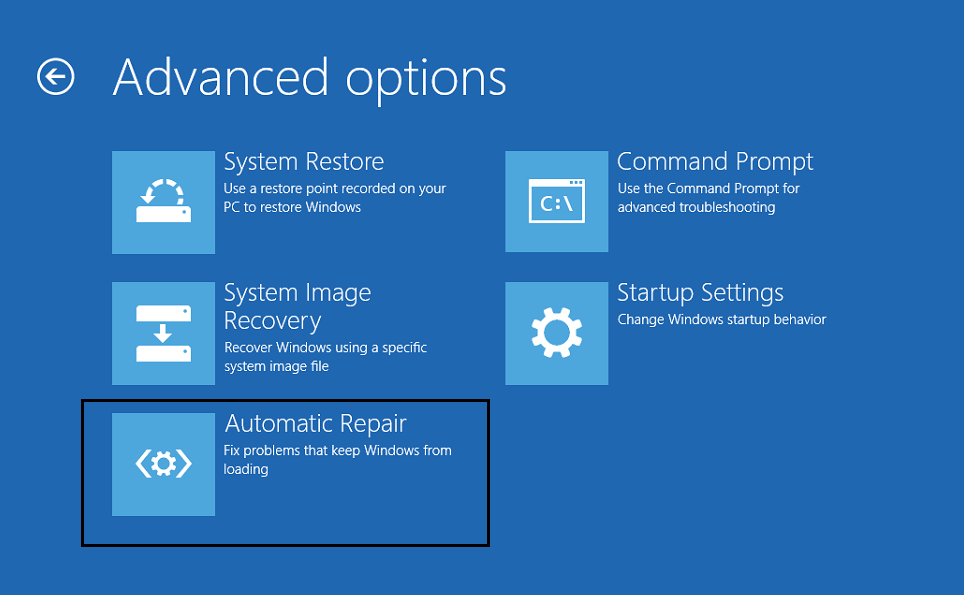
6. Windowsは自動診断を開始し、破損したレジストリを修復します。
方法4:コンピューターをリセットする
上記の方法のいずれも破損したレジストリを修正するのに役立たなかった場合、唯一のオプションはコンピュータをリセットすることです。 ユーザーは、コンピューターをリセットするがファイルを保持する(すべてのサードパーティアプリケーションがアンインストールされ、Windowsがインストールされているドライブがクリアされるため、すべての個人ファイルを別のドライブに移動する)か、すべてをリセットして削除するかを選択できます。 まず、ファイルを保持したままリセットしてみてください。それでも問題が解決しない場合は、すべてをリセットして削除し、Windows10の破損したレジストリを修正してください。
1.Windowsキー+ Iを押して設定アプリケーションを起動し、[更新とセキュリティ]をクリックします。
![Windowsキー+ Iを押して[設定]を開き、[更新とセキュリティ]、[セキュリティ]の順にクリックします。 Windows10で破損したレジストリを修正する](/uploads/article/1160/FTFiQ0iHk6k4ESkb.png)
2. [リカバリ]ページに切り替えて、[このPCをリセット]の下の[開始]ボタンをクリックします。
![[リカバリ]ページに切り替えて、[このPCをリセット]の下の[開始]ボタンをクリックします。](/uploads/article/1160/fIf8bmDV6rOZGmCl.png)
3.次のウィンドウで、[ファイルを保持する]を選択します。当然のことながら、このオプションでは、すべてのサードパーティ製アプリが削除され、設定がデフォルトにリセットされますが、個人用ファイルは削除されません。
![[ファイルを保持する]オプションを選択して、[次へ]、[次へ]の順にクリックします。 Windows10で破損したレジストリを修正する](/uploads/article/1160/Qt1vObflIbplnnJe.jpg)
4.次に、画面上のすべての指示に従ってリセットを完了します。
また読む:修正レジストリエディタが機能しなくなった
方法5:システムバックアップを復元する
レジストリをリセットするもう1つの方法は、レジストリが完全に正常で問題が発生しなかった以前のWindowsバージョンに戻すことです。 ただし、これは、システムの復元機能を事前に有効にしていたユーザーに対してのみ機能します。
1.開始検索バーに「コントロール」または「コントロールパネル」と入力し、Enterキーを押してアプリケーションを開きます。
![[スタート]に移動して「コントロールパネル」と入力し、クリックして開きます](/uploads/article/1160/L7MUb1GkoYKrZES0.png)
2. [リカバリ]をクリックします。 右上隅からアイコンのサイズを調整して、必要なアイテムを簡単に検索できるようにします。
![[リカバリ]をクリックします| Windows10で破損したレジストリを修正する](/uploads/article/1160/4RYj0ZeaFwjuG3Sq.png)
3. [高度な回復ツール]で、 [システムの復元を開く]ハイパーリンクをクリックします。
![[リカバリ]の下の[システムの復元を開く]をクリックします](/uploads/article/1160/2fYZ0JUqvDBYlBXC.png)
4. [システムの復元]ウィンドウで、[次へ]ボタンをクリックして続行します。
![[システムの復元]ウィンドウで、[次へ]、[次へ]の順にクリックします。 Windows10で破損したレジストリを修正する](/uploads/article/1160/0hfXYFNaMptQGVHU.png)
5.さまざまな復元ポイントの日付と時刻の情報を確認し、破損したレジストリの問題が最初に発生したときに再収集を試みます(すべての復元ポイントを表示するには、[その他の復元ポイントを表示する]の横のボックスにチェックマークを付けます)。 その時間より前の復元ポイントを選択し、 [影響を受けるプログラムのスキャン]をクリックします。
![その時間より前の復元ポイントを選択し、[影響を受けるプログラムのスキャン]をクリックします。](/uploads/article/1160/6F9xmp721xqtLIvV.png)
6.次のウィンドウで、以前のバージョンに置き換えられるアプリケーションとドライバーについて通知されます。 [完了]をクリックして、コンピューターを選択した復元ポイントの状態に復元します。
![[完了]をクリックしてコンピューターを復元します| Windows10で破損したレジストリを修正する](/uploads/article/1160/HjoMHbFG7jJn2Td9.png)
説明した方法とは別に、RestoreAdvancedシステム修復やRegSofts– Registry Cleanerなどのサードパーティのレジストリクリーナーをインストールし、それを使用して、エディターで破損または欠落しているキーエントリをスキャンできます。 これらのアプリケーションは、破損したキーをデフォルトの状態に復元することでレジストリを修正します。
レジストリエディタをバックアップする方法は?
今後、レジストリエディタに変更を加える前に、レジストリエディタをバックアップすることを検討してください。そうしないと、コンピュータが再び危険にさらされることになります。
1. [ファイル名を指定して実行]コマンドボックスに「 regedit 」と入力し、 Enterキーを押してレジストリエディタを開きます。 次の[ユーザーアカウント制御]ポップアップで[はい]をクリックします。
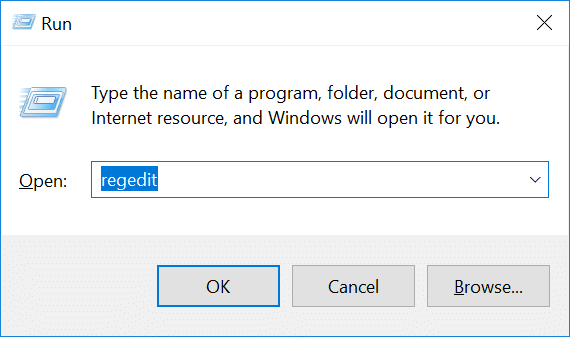
2.左側のペインで[コンピューター]を右クリックし、[エクスポート]を選択します。
![左側のペインで[コンピューター]を右クリックし、[エクスポート]を選択します。 | Windows10で破損したレジストリを修正する](/uploads/article/1160/HVGRb4tNk5vTPbOe.png)
3.レジストリをエクスポートする適切な場所を選択します(できれば、ペンドライブやクラウドサーバーなどの外部ストレージメディアに保存します)。 バックアップの日付を簡単に識別できるように、ファイル名自体にそれを含めます(たとえば、Registrybackup17Nov)。
4. [保存]をクリックしてエクスポートを終了します。
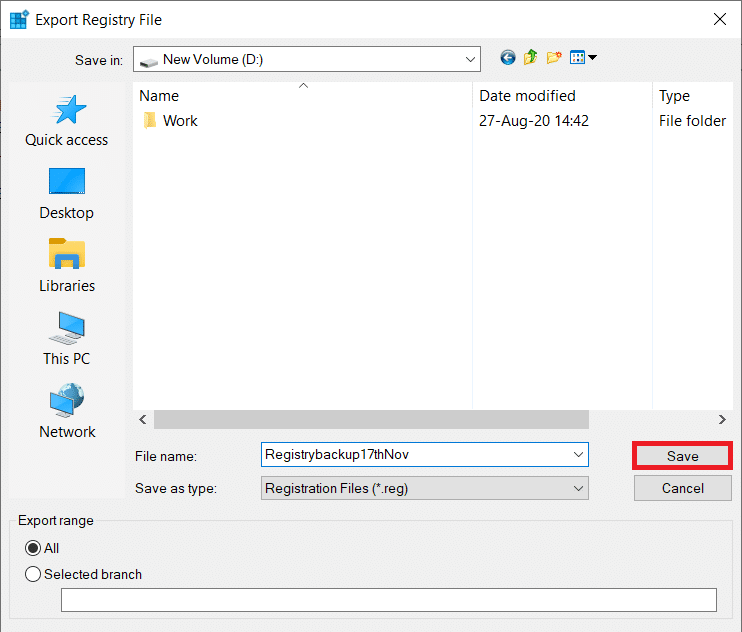
5.レジストリが将来再び破損した場合は、バックアップを含むストレージメディアに接続するか、クラウドからファイルをダウンロードしてインポートします。 インポートするには:レジストリエディタを開き、[ファイル]をクリックします。 次のメニューから[インポート...]を選択し、レジストリバックアップファイルを見つけて、[開く]をクリックします。
![レジストリエディタを開き、[ファイル]をクリックします。 [インポート] | [インポート]を選択しますWindows10で破損したレジストリを修正する](/uploads/article/1160/HxzEjgrYJwliNpKT.png)
レジストリエディタでさらに問題が発生しないようにするには、アプリケーションを適切にアンインストールし(残りのファイルを削除し)、ウイルス対策およびマルウェア対策のスキャンを定期的に実行します。
おすすめされた:
- BSODログファイルはWindows10のどこにありますか?
- Windows10で自動更新を停止する5つの方法
- Windows10でFnキーロックを使用する方法
- 修正サイトに到達できず、サーバーIPが見つかりませんでした
この記事がお役に立てば幸いです。Windows10で破損したレジストリを簡単に修正できました。 それでも質問や提案がある場合は、以下のコメントセクションを使用してお気軽にご連絡ください。
